أدخل معلومات عملك في Microsoft Bookings
في Microsoft Bookings، تحتوي صفحة معلومات العمل داخل تطبيق الويب على جميع التفاصيل التي عادة ما تجدها في صفحة "حولنا" الخاصة بالأعمال. تتضمن هذه التفاصيل الاسم والعنوان ورقم الهاتف وعنوان URL لموقع الويب وعنوان URL لنهج الخصوصية والشعار وساعات العمل ذات الصلة.
سيتم عرض المعلومات التي تقدمها هنا على الصفحة التي يستخدمها العملاء والعملاء لحجز المواعيد (المعروفة باسم صفحة الحجز) وفي الرسائل والتذكيرات المرسلة إليهم بواسطة Bookings.
ملاحظة
للبدء، راجع الوصول إلى Microsoft Bookings. لتشغيل Bookings أو إيقاف تشغيلها، راجع تشغيل Bookings أو إيقاف تشغيلها لمؤسستك.
توفير اسم العمل ومعلومات جهة الاتصال
في Microsoft 365، حدد مشغل التطبيق، ثم حدد Bookings.
في جزء التنقل، حدد معلومات أعمال التقويم> في الجزء الأيمن.
في قسم التفاصيل الأساسية ، أدخل اسم عملك وعنوانك ورقم هاتفك الذي ترغب في استخدامه لصفحة الحجز.

في إرسال ردود العملاء إلى، اكتب عنوان البريد الإلكتروني المفضل حيث يجب إعادة توجيه ردود البريد الإلكتروني على تأكيدات الحجز والتذكيرات.
في حقل عنوان URL لموقع الويب ، أدخل عنوان URL للصفحة الرئيسية لعملك.
أدخل نهج الخصوصيةوالأحكام & عناوين URL للشروط .
في قسم شعار الأعمال ، إذا لم تكن قد قمت بالفعل بتحميل شعار عملك إلى تطبيق Bookings، أضف شعار عملك.
في قسم تعيين ساعات العمل، قم بتعيين ساعات العمل إلى ساعات العمل الخاصة بك. هذه هي الساعات التي يتم فيها تقييد جميع الحجوزات. ويمكن تعيين قيود إضافية على الوقت الذي يمكن فيه حجز المواعيد لكل خدمة ولكل موظف في صفحتي الخدماتوالموظفين .
في صفحة معلومات العمل، ضمن ساعات العمل، استخدم القوائم المنسدلة لتحديد أوقات البدء والانتهاء لكل يوم. انقر + لإضافة محددات وقت البدء والانتهاء.
بشكل افتراضي، يتم تعيين ساعات العمل في تطبيق Bookings إلى 8 صباحا إلى 5 مساء، من الاثنين إلى الجمعة. يتم توفير الأوقات بزيادات مدتها 15 دقيقة. يستخدم تطبيق Bookings الساعة لمدة 12 ساعة.
حدد حفظ.
كيفية تعيين ساعات لنوبة منقسمة
قد تحتاج إلى حظر جزء من كل يوم أو أسبوع لعقد اجتماعات للموظفين أو تحديث المخزون أو الاهتمام بتفاصيل إيقاع العمل الأخرى. يسمح لك تطبيق Bookings بتقييد مواعيد العملاء بالفترات الزمنية المحددة.
على سبيل المثال، لديك اجتماعات للموظفين كل يوم الخميس من الساعة 1 صباحا إلى الساعة 2:30 وتريد حظر ذلك الوقت حتى يتمكن جميع أعضاء فريق العمل من الحضور. للقيام بذلك:
في صفحة معلومات العمل، ضمن ساعات العمل، حدد وقت البدء والانتهاء أيام الخميس. في هذا المثال، سنقوم بتعيين 8:00 صباحا إلى 1:00 مساء.
حدد + لإنشاء صف جديد ل الخميس.
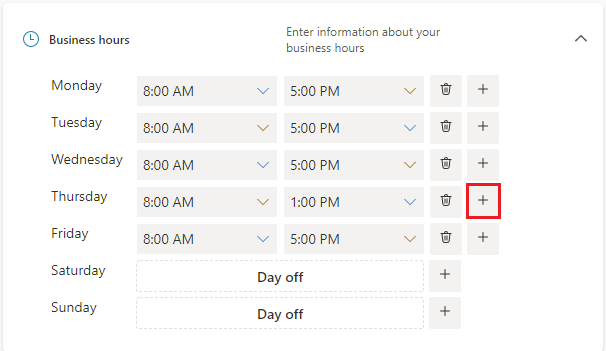
في الصف الجديد، حدد 2:30 مساء لوقت البدء و6:00 مساء لوقت الانتهاء.

حدد حفظ.
عندما ينتقل العميل إلى صفحة الحجز الخاصة بك، سيرى أن عملك مغلق من 1 إلى 2:30 يوم الخميس.
تحميل شعارك
إذا لم تكن قد قمت بالفعل بتحميل شعار عملك إلى تطبيق Bookings، فيمكنك القيام بذلك من صفحة معلومات العمل.
في صفحة معلومات العمل، ضمن تحميل الشعار، حدد تغيير.
حدد تحميل الصورة.
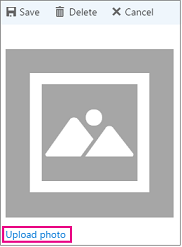
حدد حفظ.
الملاحظات
قريبًا: خلال عام 2024، سنتخلص تدريجيًا من GitHub Issues بوصفها آلية إرسال ملاحظات للمحتوى ونستبدلها بنظام ملاحظات جديد. لمزيد من المعلومات، راجع https://aka.ms/ContentUserFeedback.
إرسال الملاحظات وعرضها المتعلقة بـ